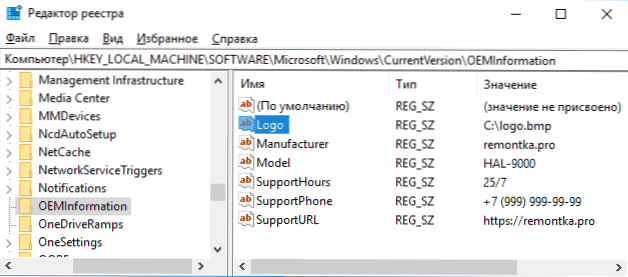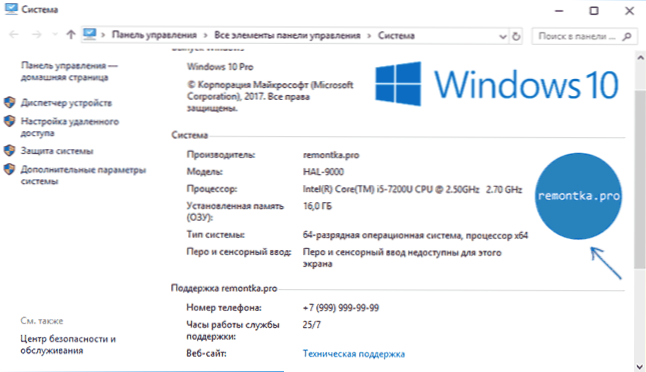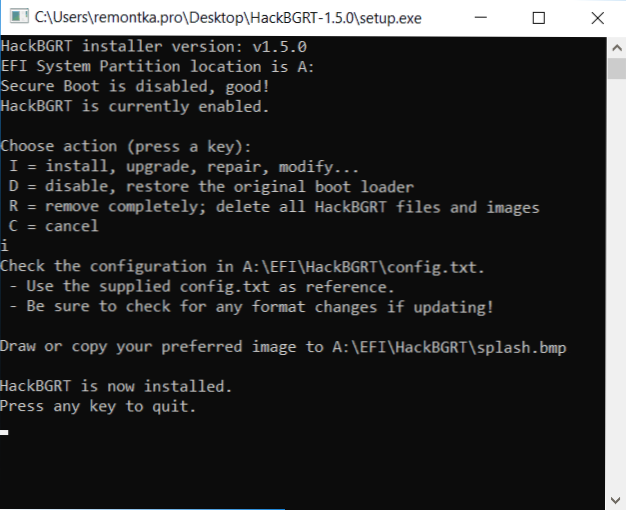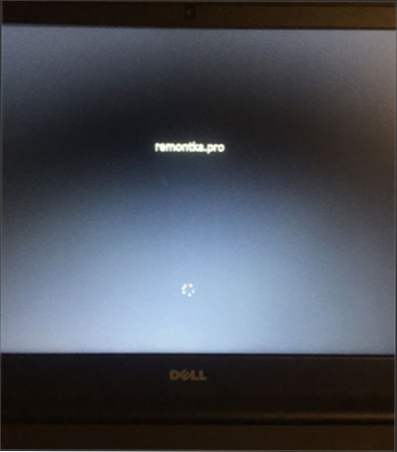U sustavu Windows 10 mnoge se mogućnosti dizajna mogu prilagoditi pomoću alata sustava posebno dizajniranih za personalizaciju. Ali ne sve: na primjer, ne možete lako promijeniti OEM logotip proizvođača u informacijama o sustavu (desni klik na "Ovo računalo" - "Svojstva") ili UEFI logo (logotip kada Windows 10 počne).
U sustavu Windows 10 mnoge se mogućnosti dizajna mogu prilagoditi pomoću alata sustava posebno dizajniranih za personalizaciju. Ali ne sve: na primjer, ne možete lako promijeniti OEM logotip proizvođača u informacijama o sustavu (desni klik na "Ovo računalo" - "Svojstva") ili UEFI logo (logotip kada Windows 10 počne).
Međutim, i dalje je moguće mijenjati (ili instalirati) logotipove i bit će pitanje kako promijeniti ove logotipe pomoću programa Registry Editor, besplatnih programa trećih strana i, za neke matične ploče, pomoću UEFI postavki.
Kako promijeniti logotip proizvođača u informacijama sustava Windows 10
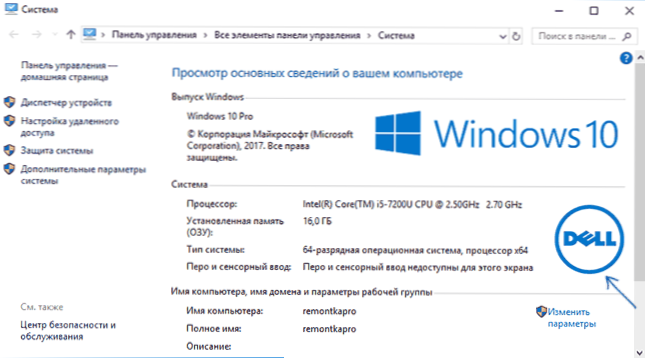
Ako je proizvođač na vašem računalu ili prijenosnom računalu predinstalirao sustav Windows 10, onda idite u informacije o sustavu (to možete učiniti na početku članka ili na upravljačkoj ploči - Sustav) u sekciji System, s desne strane vidjet ćete logotip proizvođača.
Ponekad se vlastiti logotip umetne u "skupštinu" sustava Windows, kao i neki programi treće strane to "bez dopuštenja".
Za ono što se OEM logotipa proizvođača nalazi na navedenoj lokaciji, odgovorne su određene postavke registra koje se mogu mijenjati.
- Pritisnite tipke Win + R (gdje je Win ključ ključa s logotipom sustava Windows), upišite regedit i pritisnite Enter, otvorit će se urednik registra.
- Idite na ključ registra HKEY_LOCAL_MACHINE \ SOFTWARE \ Microsoft \ Windows \ CurrentVersion \ OEMInformacije
- Ovaj će odjeljak biti prazan (ako ste sami instalirali sustav) ili podatke proizvođača, uključujući put do logotipa.
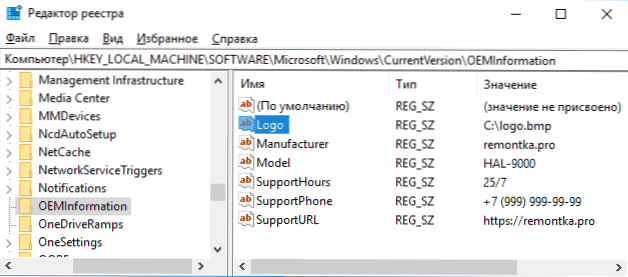
- Da biste promijenili logotip opcijom logotipa, jednostavno odredite put do druge .bmp datoteke s rezolucijom od 120 x 120 piksela.
- U nedostatku takvog parametra, stvorite ga (desni klik na slobodnom prostoru desnog dijela parametra za stvaranje registra - stvorite - string, postavite naziv Logo, a zatim promijenite vrijednost na put do datoteke s logotipom.
- Promjene će stupiti na snagu bez ponovnog pokretanja sustava Windows 10 (ali ćete morati zatvoriti i ponovo otvoriti prozor s informacijama o sustavu).
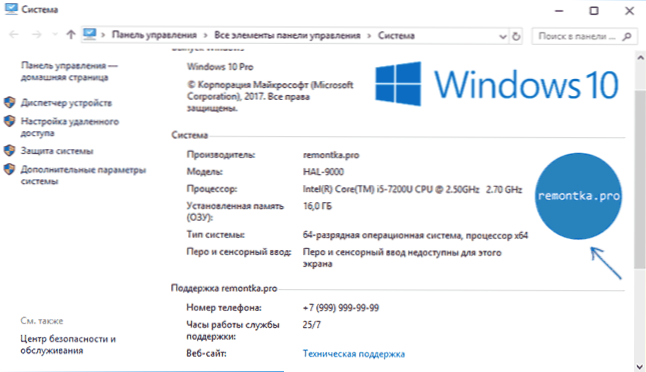
Osim toga, parametri niza sa sljedećim imenima mogu se postaviti u ovaj ključ registra koji se, ako se želi, također može promijeniti:
- Proizvođač - ime proizvođača
- Model - model računala ili prijenosnog računala
- PodrškaHours - vrijeme podrške
- SupportPhone - telefonski broj za podršku
- SupportURL - adresa podrške
Postoje programi treće strane koji vam omogućuju promjenu logotipa sustava, na primjer - besplatni informatički urednik za Windows 7, 8 i 10.
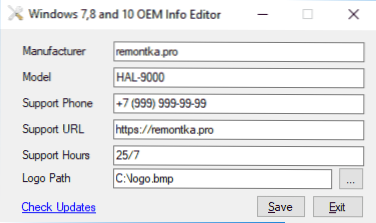
Program jednostavno navodi sve potrebne informacije i put do bmp datoteke s logotipom.Postoje i drugi programi takve vrste - OEM Brander, OEM Info Tool.
Kako promijeniti logotip prilikom dizanja računala ili prijenosnog računala (logo UEFI)
Ako se UEFI način rada koristi za pokretanje sustava Windows 10 na vašem računalu ili prijenosnom računalu (za predodređeni način, metoda nije prikladna), a kada uključite računalo, prvo će se prikazati logotip proizvođača matične ploče ili prijenosnog računala, a zatim, ako je instaliran operativni sustav "proizvođača", logotip proizvođača i Sustav je ručno instaliran - standardni Windows 10 logo.
Neke (rijetke) matične ploče vam omogućuju postavljanje prvog logotipa (proizvođača, čak i prije pokretanja operativnog sustava) u UEFI-ju, a postoje i načini za promjenu u firmwareu (ne preporučam), a gotovo na brojnim matičnim pločama u parametrima možete onemogućiti prikaz ovog logotipa pri dizanju.
Međutim, drugi logotip (onaj koji se već pojavljuje kada se operativni sustav OS-a) može promijeniti, međutim, to nije sasvim sigurno (budući da je logotip bljesnut u UEFI bootloaderu i put promjene koristi program treće strane, a teoretski to može onemogućiti pokretanje računala u budućnosti ) i zato koristite dolje opisanu metodu samo pod vašom odgovornošću.
Opisujem ga kratko i bez nijansi s očekivanjem da novak korisnik neće to uzeti.Također, nakon same metode, opisujem probleme s kojima sam naišao prilikom provjere programa.
Važno: pre-stvaranje diska za oporavak (ili bootable USB bljesak voziti s OS distribucijskom opremom) može biti korisno. Metoda radi samo za EFI-boot (ako je sustav instaliran u Legacy modu na MBR-u, to neće raditi).
- Preuzmite HackBGRT program s službene stranice razvojnih programera i raspakirajte zip arhivu github.com/Metabolix/HackBGRT/releases
- Onemogućite Sigurno pokretanje sustava u UEFI. Pogledajte Kako onemogućiti sigurno pokretanje.
- Pripremite BMP, koji će se koristiti kao logo (24-bitnoj boji s 54-byte zaglavlju), ja vam preporučujemo za uređivanje ugrađeni datotečni splash.bmp programa mape - to će se izbjegli problemi koji se mogu pojaviti (imam ih ima), ako BMP je u krivu.
- Pokrenite datoteku setup.exe - od vas će se zatražiti da prije toga onemogućite Secure Boot (bez toga sustav se možda neće pokrenuti nakon promjene logotipa). Za unos UEFI parametara, jednostavno pritisnite S u programu. Da biste instalirali bez deaktiviranja Secure Boot (ili ako je on već onemogućen u koraku 2), pritisnite tipku I.

- Otvorit će se konfiguracijska datoteka. Nije nužno mijenjati (ali je moguće i dodatne značajke ili osobine sustava i njegovog pokretačkog sustava, više od jednog OS na računalu iu drugim slučajevima). Zatvorite ovu datoteku (ako na računalu nema ništa osim Windows 10 samo u načinu UEFI).
- Urednik za boje otvorit će se s korporativnim logom HackBGRT (nadam se da ste je prethodno zamijenili, ali možete ga urediti u ovoj fazi i spremiti je). Zatvorite uređivač boje.
- Ako sve bude dobro, bit će vam rečeno da je HackBGRT sada instaliran - možete zatvoriti naredbeni redak.
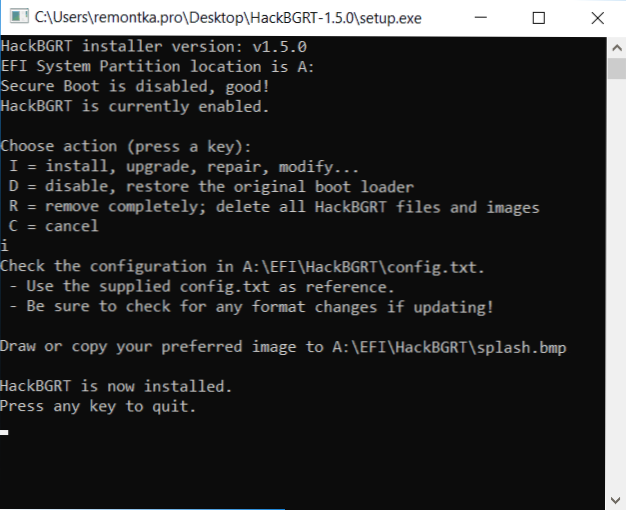
- Pokušajte ponovo pokrenuti računalo ili prijenosno računalo i provjeriti je li logotip promijenjen.
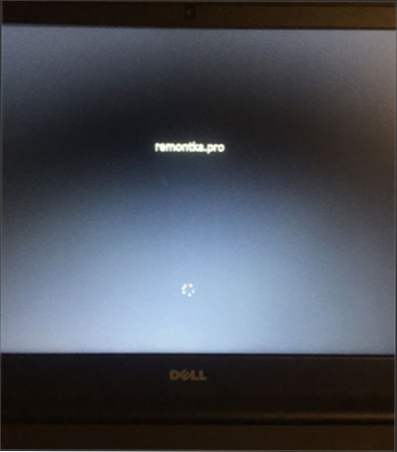
Da biste uklonili "prilagođeni" UEFI logo, ponovo pokrenite setup.exe od HackBGRT i pritisnite tipku R.
U mom testu sam prvi put izradio vlastiti logotip u Photoshopu i kao rezultat toga, sustav se nije podizao (prijavljujući nemogućnost učitavanja moje bmp datoteke), oporavak Windows 10 bootloadera pomogao je (s b cdedit c: \ windows, unatoč činjenici da je operacija prijavljena greška).
Tada sam pročitao razvojnom programeru da zaglavlje datoteke mora biti 54 bajta i spremiti Microsoft Paint (24-bitni BMP) u ovom formatu. Zalijeplio sam sliku na crtež (iz međuspremnika) i spremio ga u pravom formatu - opet problemi s učitavanjem. I samo kad sam uređivao već postojeću datoteku splash.bmp od programera programa, sve je dobro prošlo.
Evo, ovako nešto: nadam se da će to biti korisno za nekoga i ne naštetiti vašem sustavu.